硬碟安裝win7系統教學課程
- 王林轉載
- 2023-07-09 20:09:304372瀏覽
重裝系統其實是可以直接從硬碟上安裝win7系統的,不過需要目前系統可以正常運作的情況下,下面就來看看要如何操作吧。
1、先將下載完的win7系統iso壓縮套件檔案下載到C磁碟以外的分割區,例如下載到F盤,右鍵使用WinRAR等工具解壓縮到目前資料夾或指定資料夾,不能解壓縮到C盤和桌面,否則無法安裝。
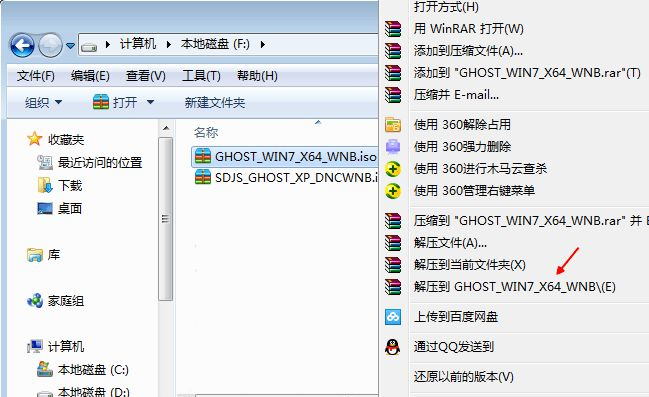
2、彈出對話框,執行win7系統iso壓縮包解壓縮過程,需要等待幾分鐘。
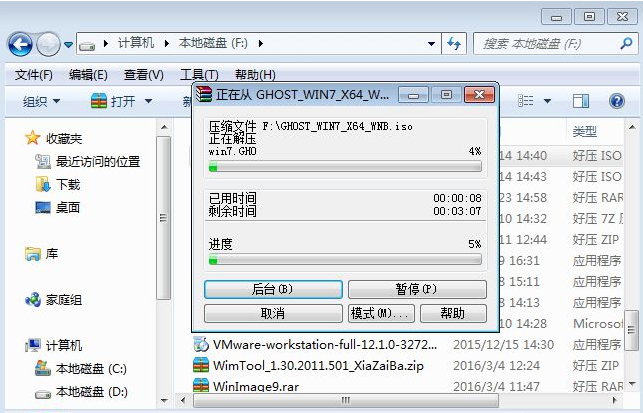
3、解壓縮之後,我們開啟安裝目錄,找到【安裝系統.exe】程式。
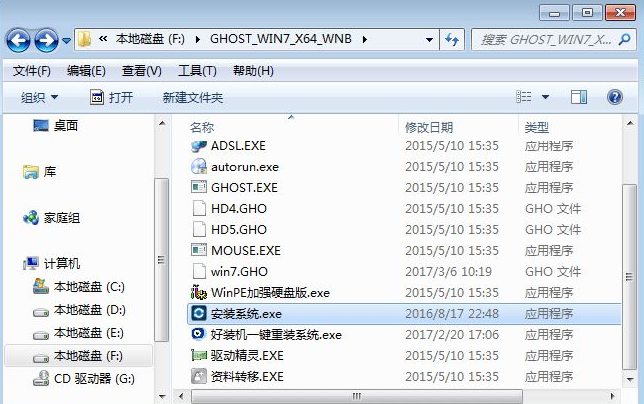
4、雙擊【安裝系統.exe】開啟這個安裝介面,選擇【還原系統】,映像檔路徑選擇win7.gho文件,勾選要安裝的位置C盤,如果不是顯示C盤,要依照卷標或容量來判斷C盤,再勾選【執行完成後重啟】,最後點選【執行】。
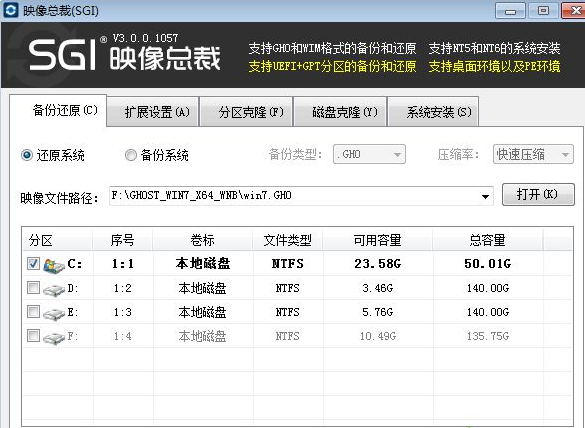
5、彈出提示框,提示映像檔即將還原到分割區C,點選確定繼續。
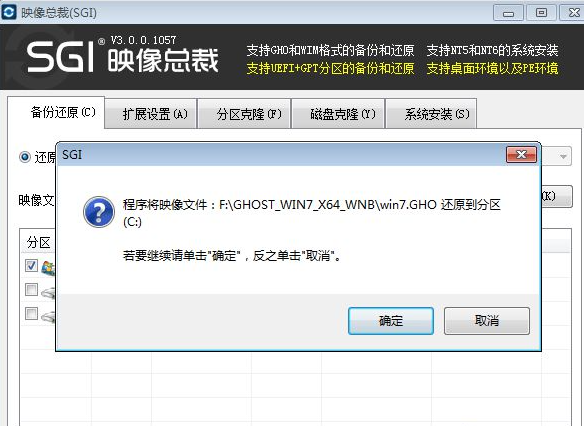
6、這時候電腦會重啟,進入到這個介面,預設選擇SysCeo Recovery項啟動。
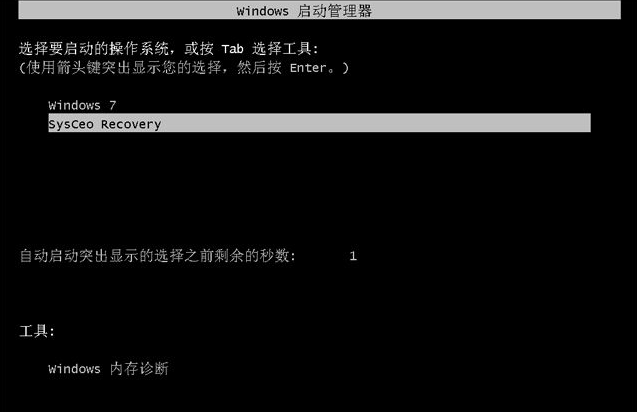
7、啟動進入這個介面,執行C碟格式化以及win7系統安裝到C碟的部署過程,需要等待3-5分鐘。
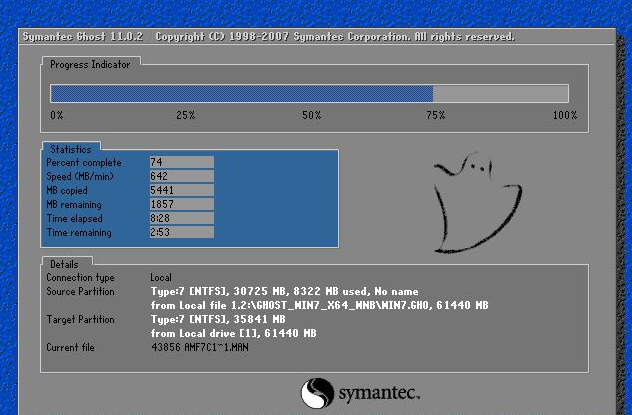
8、上述執行完成後會自動重啟,進入這個介面,執行win7系統驅動安裝與設定程序。

9、整個安裝過程5-10分鐘,最後啟動進入全新系統桌面,win7系統就安裝完成了。

以上就是硬碟重裝系統win7的方法了,希望對大家有幫助。
以上是硬碟安裝win7系統教學課程的詳細內容。更多資訊請關注PHP中文網其他相關文章!
陳述:
本文轉載於:windows7en.com。如有侵權,請聯絡admin@php.cn刪除
上一篇:win7電腦藍螢幕如何重裝系統下一篇:win7電腦藍螢幕如何重裝系統

